Speichern Sie große Apps und Spiele aus dem Windows 10 Store auf externen Laufwerken
Es ist ärgerlich, wenn auf einem Microsoft Surface oder einem Notebook mit begrenztem Speicherplatz kein Speicherplatz mehr zur Verfügung steht. Das Coole ist, dass Sie Windows 10 dazu bringen können, riesige Spiele oder Apps auf einem größeren USB-Stick oder einer größeren SD-Karte zu speichern.
Hinweis:
Dies ist ein aktualisierter Artikel, der die Änderungen in der Windows 10 Anniversary Edition widerspiegelt. Wenn Sie Build 10586 noch ausführen, können Sie diese Anweisungen befolgen.
Windows 10: Speichern Sie große Apps auf einem externen Laufwerk
Um es einzurichten, gehen Sie zu Einstellungen> System> Speicher. Dort sehen Sie die Laufwerke, die an Ihren PC angeschlossen sind. Hier sehen Sie, dass ich meinem Lenovo Flex ein 128-GB-USB-Flashlaufwerk hinzugefügt habe.

Scrollen Sie zum Abschnitt "Speicherorte" undÄndern Sie den Speicherort für neue Apps. Offensichtlich ist es standardmäßig auf Ihr lokales Laufwerk eingestellt, und Sie möchten es in der Dropdown-Liste auf Ihr externes Laufwerk ändern und dann auf Übernehmen klicken.
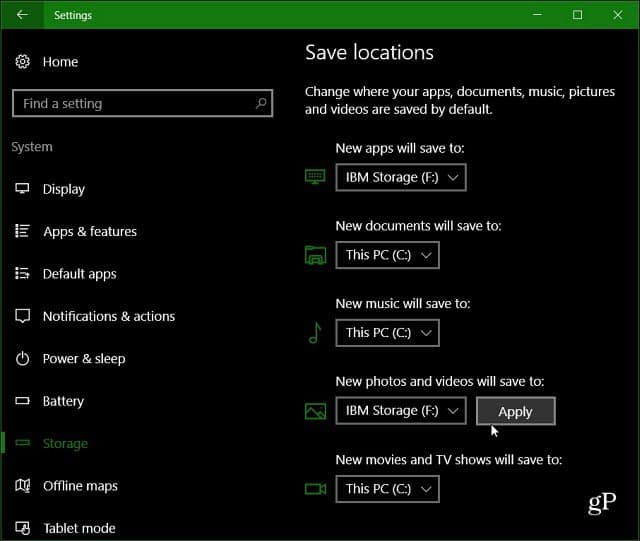
Während Sie hier sind, können Sie die Standorte für festlegenMusik, Dokumente, Bilder und Videos. Da Fotos und Videos sehr umfangreich sein können, können Sie sie auch auf ein größeres externes Laufwerk umstellen.
Wenn Sie jetzt eine große Datei aus dem Windows Store herunterladen, wird Asphalt 8: Airborne (fast 2 GB) auf das externe Laufwerk übertragen.
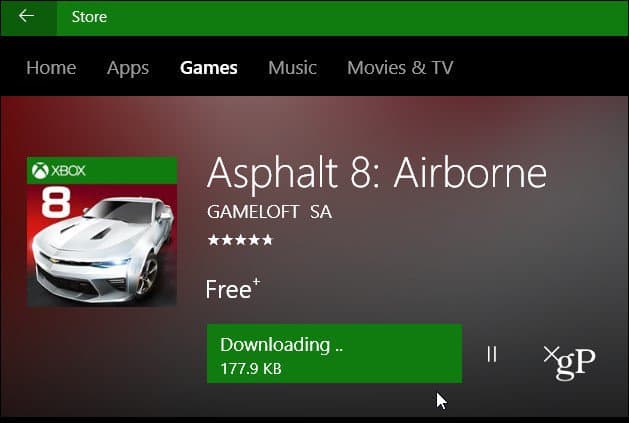
Dies ist eine großartige Lösung, wenn Sie eine niedrigere habenKapazität SSD-Laufwerk und möchten sie lokal und nicht in der Cloud halten. Wenn Sie keinen USB-Stick benötigen, der aus Ihrem Notebook herausragt, sollten Sie stattdessen eine große SD-Karte verwenden.
Beachten Sie jedoch, dass einige Apps auf Ihrem lokalen Laufwerk installiert werden müssen, damit sie funktionieren. Dies sind jedoch in der Regel kleinere Versorgungsunternehmen.








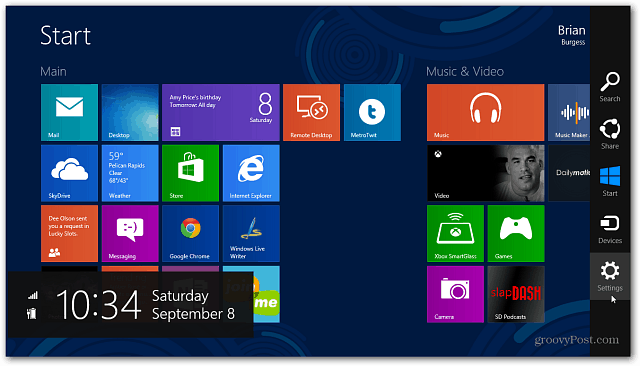

Hinterlasse einen Kommentar